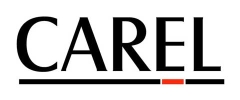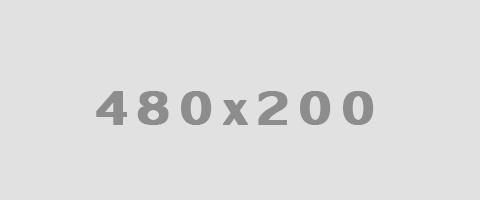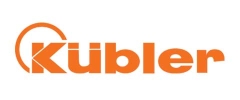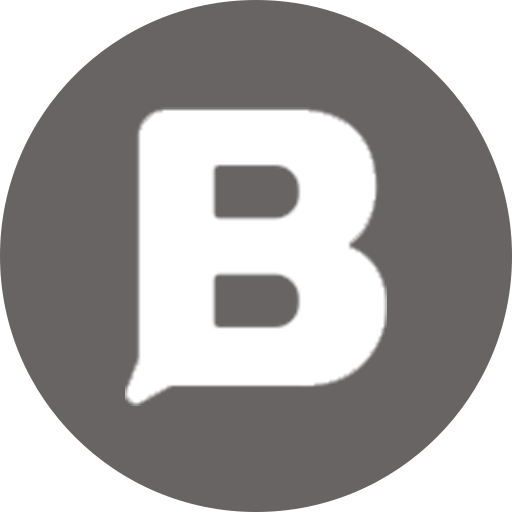ถ้าจะเพิ่มจอ HMI SIEMENS เพื่อ Link PLC บน TIA Portal ทำอย่างไรนะ?

ถ้าจะเพิ่มจอ HMI SIEMENS เพื่อ Link PLC บน TIA Portal ทำอย่างไรนะ?

เขียนโดย : วิชาญ โพธิ์พระรส
Product Manager

สวัสดีครับ วันนี้ผมจะกล่าวถึงการใช้งาน HMI รุ่น Basic Panel ซึ่งเป็นจอสำหรับการใช้งาน feature พื้นฐานทั่ว ๆ ไป แต่ถ้าหากเราสามารถใช้งานจอ Basic Panel ได้แล้ว เราก็จะสามารถต่อยอดไปยังจอรุ่นที่สูงขึ้นต่อไปได้ เช่น Comfort Panel เป็นต้น
การใช้งาน TIA Portal มีข้อดีคือ อุปกรณ์ทุกอย่างไม่ว่าจะเป็น PLC หรือ HMI จะอยู่บน Platform เดียวกัน แม้ว่าการใช้งานนั้นจะยังคงต้องลงโปรแกรม 2 ตัว คือ STEP 7 สำหรับเขียน PLC และ WinCC สำหรับเขียน HMI แต่สุดท้ายเมื่อลงแล้วทั้งคู่ก็อยู่บน TIA Portal อยู่ดี เนื่องจากการเพิ่มหน้าจอเข้าไปใน project นั้นทำได้หลากหลายวิธี จึงขอกล่าวถึงวิธีที่นิยมใช้ดังนี้
1. ที่หน้า Network view ให้ลากหน้าจอที่ต้องการจากหน้า Catalog มาไว้ในที่ว่างของหน้า Network view ดังรูป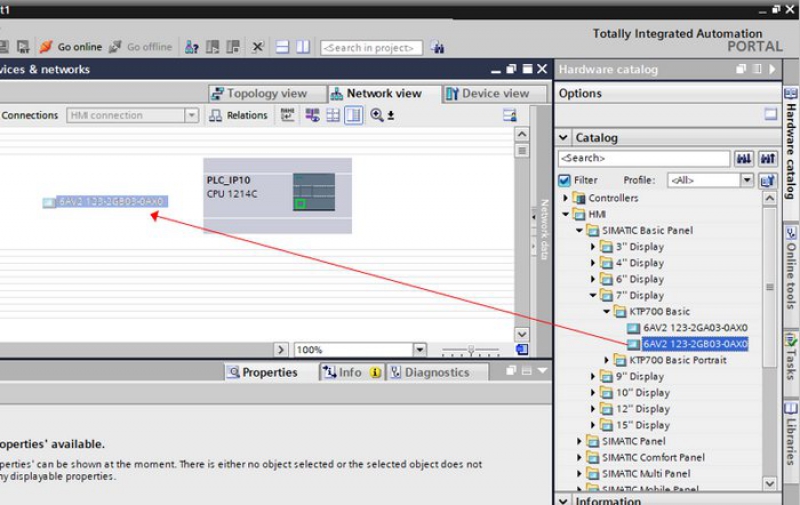
2. เพียงเท่านี้ก็จะได้หน้าจอเพิ่มมาที่ project ของเราแล้ว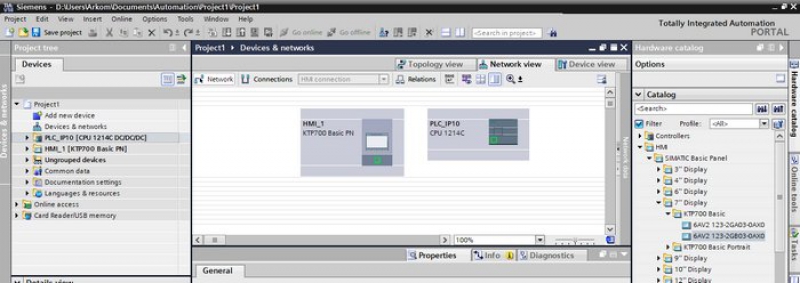
3. ที่หน้า Network view ให้ทำเลือกรูปแบบการเชื่อมต่อเป็นแบบ Connection และเลือกเป็น HMI connection ดังรูป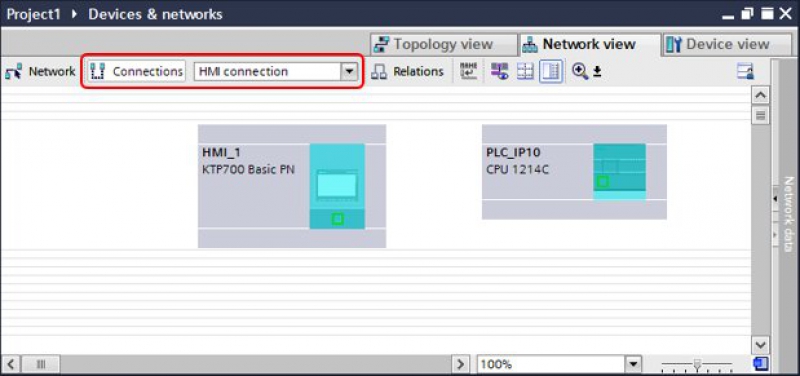
4. นำเมาส์มาลากเพื่อ ที่ต้องการไปสื่อสารด้วย (เพราะบางครั้งใน project อาจจะหลายจอหลาย PLC เราจึงจำเป็นต้องบอกให้ทราบว่าจอไหนจะคุยกับ PLC ตัวไหน)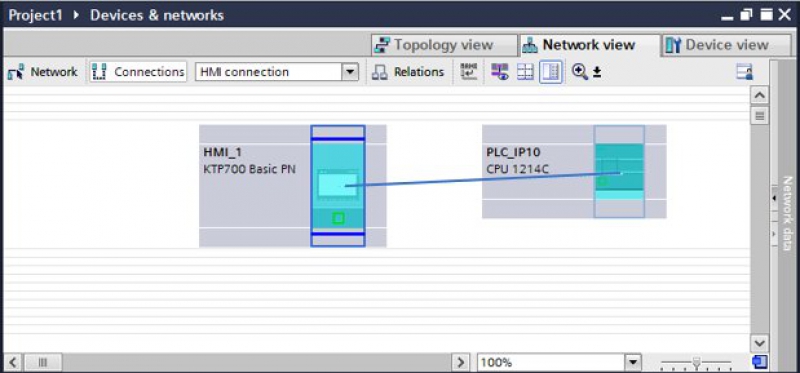
5.โปรแกรมจะทำการสร้าง HMI Connection ขึ้นมาดังรูป เป็นการบอกให้รู้ว่าตอนนี้ได้ทำการเชื่อมต่อจอ HMI กับ PLC เข้าด้วยกันแล้ว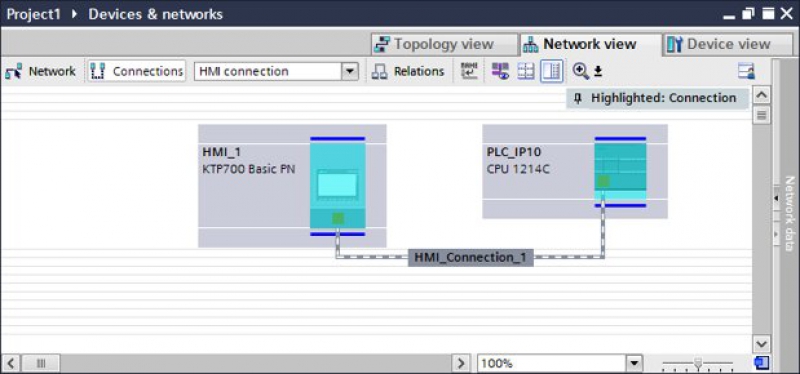
6. จริง ๆ เพียงเท่านี้จอ HMI ก็จะสามารถคุยกับ PLC ได้แล้ว แต่หากต้องการตรวจสอบให้แน่ใจ เราสามารถไปดูได้จาก Connections ภายในตัว HMI จะเห็นว่าโปรแกรมได้สร้าง Connection เพื่อเชื่อมต่อระหว่าง HMI กับ PLC ขึ้นมาแล้ว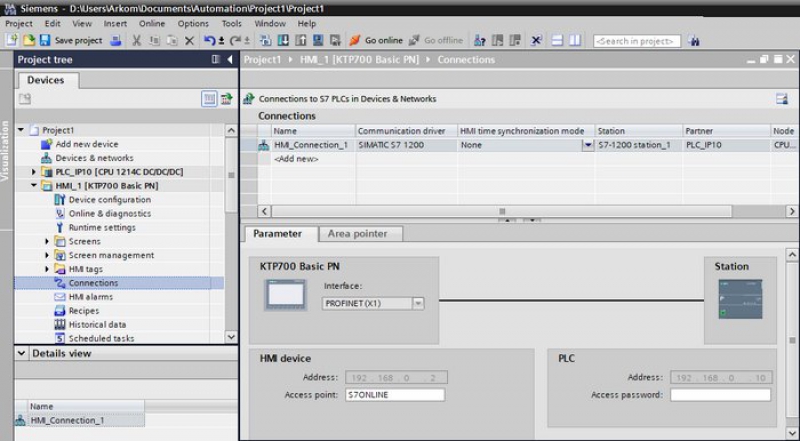
สิ่งที่ควรทำเป็นนิสัยคือ ควรตั้งชื่อและ IP address ของ HMI ด้วย ไม่ควรใช้ชื่อที่โปรแกรมตั้งให้เพราะเป็นชื่อมาตรฐาน ทำให้อาจจะไปซ้ำกับอุปกรณ์อื่น ๆ ที่ถูกสร้างจาก TIA Portal ที่ PC อื่น ๆ ได้ ให้ไปตั้ง IP address ที่ Device configuration ของ HMI แล้วไปตั้ง IP address น่าจะเป็นประโยชน์สำหรับคนที่กำลังเริ่มศึกษา HMI Siemens เขียนโปรแกรมผ่าน TIA Portal ครับ
Tip แนะนำ
สินค้าแนะนำ
ลงทะเบียนรับข่าวสาร
กรอกอีเมลเพื่อรับข่าวสาร โปรโมชั่น และกิจกรรมต่างๆ ของเราได้ที่นี่